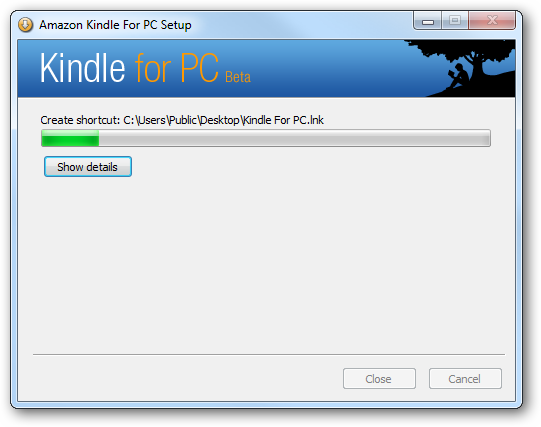Sie sind kein PiratenfliegerNur jemand, der die E-Books, für die er bezahlt hat, sichern und auf den Geräten lesen möchte, auf denen er sie lesen möchte. Folgen Sie uns, während wir Ihnen zeigen, wie Sie Ihre Kindle-Bücher befreien.
Warum möchte ich das tun?
Die meisten Medien in diesen Tagen von gekauften TV-ShowEpisoden von E-Books auf physische Medien wie DVDS werden mit DRM-Schemata (Digital Rights Management) geladen. Die DRM-Schemata werden von den Herausgebern zum Schutz vor Produktpiraterie und zur Kontrolle der Verwendung der von ihnen gekauften Medien durch den Verbraucher eingerichtet (z. B. können Sie diesen Film ansehen oder dieses Buch lesen) unser Gerät, aber nicht auf dem Gerät unseres Mitbewerbers).
Wir wissen nichts über Sie, aber wir wissen nichts über SieEs ist besonders wichtig zu erfahren, wie wir die Medien genießen können, für die wir gutes Geld bezahlt haben. Tatsächlich haben wir uns aus diesem Grund entschieden, DRM nicht in unser Buch The How-To Geek Guide für Windows 8 aufzunehmen. Wir respektieren Sie als Leser dieser Website, als Verbraucher und als eine Person, die viel zu sehr einschränkt, wie Sie ein Buch genießen können, das Sie bei uns kaufen. Nachdem Sie es gekauft haben, können Sie es lesen, aber Sie möchten es auf jedem Gerät lesen, auf dem Sie es lesen möchten.
Im Hinblick auf die Verhinderung von Piraterie ist DRM dabei von großem Wertist bestenfalls zweifelhaft; Warum sollte sich jemand die Mühe machen, DRM zu entfernen, wenn er beabsichtigte, das Material trotzdem zu raubkopieren? Mit anderen Worten, DRM ist für die zahlenden Kunden eine ziemlich große und für die Piraten überhaupt keine Unannehmlichkeit.
In diesem Sinne lesen Sie weiter, um zu sehen, wie Sie sein könnenEin aufrichtiger Bürger, der die Menschen unterstützt, die die Inhalte erstellen, die Sie lieben, aber die Freiheit haben, diese Inhalte auf Ihren Geräten zu genießen, wie Sie es für richtig halten.
Hinweis: Dieses Tutorial hilft Ihnen nur beim Entfernen des DRMvon Büchern, die Sie tatsächlich gekauft haben. Mit den hier verwendeten Tools kann der DRM nicht aus Bibliotheks-E-Books, geliehenen E-Books oder anderen E-Books entfernt werden, bei denen Sie nicht der ursprüngliche Käufer sind.
Was brauche ich?

Für dieses Tutorial benötigen Sie drei Dinge:
- Eine Kopie von Calibre Ebook Manager
- Eine Kopie der DRM-Entfernungstools von Apprentice Alf für eBooks
- Ein Kindle eBook
- (Optional) Kindle für PC
Sie benötigen unbedingt Kaliber und LehrlingAlfs exzellente DRM-Stripping-Plugins. Die Kindle for PC-Anwendung ist völlig optional. Sie erleichtert jedoch den gleichzeitigen Zugriff auf alle Ihre Kindle-Bücher, anstatt jedes Buch einzeln manuell zu übertragen bzw. herunterzuladen.
In diesem Tutorial wird nicht erläutert, wie Sie Calibre installieren und verwenden. Wenn Sie neu in der Verwendung von Calibre sind, empfehlen wir Ihnen dringend, unseren Leitfaden zu lesen: So organisieren Sie Ihre E-Book-Sammlung mit Calibre.
Es gibt ein paar bemerkenswerte Dinge, bevor wir fortfahren. Obwohl wir Windows 7 verwenden, können Sie zunächst dieselben Techniken unter OS X mit der OS X-Version von Calibre anwenden.
Zweitens im Lehrling Alf DRM enthaltenDas Removal Pack ist ein eigenständiges Tool für Windows und OS X. Da für diese Tools eine zusätzliche Konfiguration erforderlich ist, einschließlich der Installation von Python und verschiedener Abhängigkeiten, haben wir uns für den auf Calibre basierenden Workflow entschieden, der viel schneller ist (falls gewünscht) Wenn Sie die eigenständigen Tools verwenden, empfehlen wir, die im Bundle enthaltene Datei readme.txt zu lesen. Da Sie außerdem ein E-Book-Verwaltungstool benötigen, um Ihre neue DRM-freie Buchsammlung zu organisieren und zu übertragen, können Sie auch die beste Sammlung der Stadt verwenden.
Installieren der DRM-Entfernungs-Plugins von Apprentice Alf

Die Entfernungs-Plugins sind wirklich fantastischSie funktionieren nicht nur gut, sondern entfernen den DRM automatisch von allen zukünftigen DRM-geladenen Büchern, die Sie Calibre hinzufügen, solange Sie sie installiert halten.
Besuchen Sie die DRM-Entfernungsseite von Apprentice Alf und informieren Sie sich über die aktuelle Version der DRM-Entfernungswerkzeuge. Ab diesem Zeitpunkt ist Version 6.05 hier verfügbar.
Extrahieren Sie den Inhalt der ZIP-Datei in avorübergehender Standort. Das Paket enthält mehrere Unterordner. Der Ordner, an dem wir interessiert sind, ist "DeDRM_calibre_plugin". In diesem Ordner befindet sich DeDRM_plugin.zip. Nachdem Sie bestätigt haben, dass Sie das Archiv ordnungsgemäß extrahiert haben und die betreffende Zip-Datei berücksichtigt wurde, starten Sie Calibre.

Klicken Sie in der Symbolleiste auf Einstellungen und wählen Sie"Kaliberverhalten ändern" (oder alternativ STRG + P drücken). Wählen Sie nicht "Plugins zur Verbesserung des Kalibers abrufen", da Sie nur Zugriff auf das offizielle Calibre-Plugin-Repository haben und keine eigenen Plugins von Drittanbietern hinzufügen können.
Scrollen Sie nach unten zum Bereich Erweitert und klicken Sie auf Plugins.

Klicken Sie im Plugins-Menü unten rechts auf die Schaltfläche „Plugin aus Datei laden“:

Navigieren Sie zum Speicherort des DeDRM_plugins.zip, wähle es aus und füge es hinzu. Sie erhalten eine Warnung über die Gefahren der Installation von Plugins von Drittanbietern. Fahren Sie fort und klicken Sie auf OK. Sie werden ein Dialogfeld sehen, das eine erfolgreiche Installation anzeigt:

Klicken Sie auf OK und vergewissern Sie sich, dass DeDRM in der Liste "Dateityp-Plugins" enthalten ist. Klicken Sie nach der Bestätigung in der oberen linken Ecke auf Übernehmen, schließen Sie den Bereich Einstellungen und starten Sie Calibre neu.
Verwenden der DRM-Entfernungs-Plugins von Apprentice Alf
Zu diesem Zeitpunkt sind wir bereit, den DRM aus unseren Büchern zu streichen. Die DRM-Entfernungs-Plugins entfernen das DRM automatisch aus den Büchern beim Import. Wenn Sie Bücher mit DRM bereits in Calibre importiert haben, müssen Sie sie exportieren und erneut importieren, um den DRM-Entfernungsprozess zu starten.
Bei Büchern, die sich derzeit nicht in Calibre befinden, müssen Sie zum Entfernen des DRM aus dem Buch lediglich das Buch per Drag & Drop in Calibre ziehen (oder die Funktion "Datei importieren" verwenden).
Es gibt mehrere Möglichkeiten, um Ihre DRM-geladenen Kindle-Bücher zu erhalten. Du kannst:
- Hängen Sie Ihren Kindle als USB-Gerät ein und ziehen Sie sie ab.
- Laden Sie sie über das Menü "Aktionen" im Bereich "Mein Kindle verwalten" Ihres Amazon-Kontos herunter.
- Laden Sie sie mit der Kindle for PC-App herunter.
Schauen wir uns die einzelnen Techniken an, um die Vorteile / Mängel und das, was Sie tun müssen, hervorzuheben.
Kopieren der Bücher von Ihrem Kindle: Wenn Sie das Buch direkt von rippen möchtenWenn Sie Ihr Kindle-Gerät verwenden (oder die Download- und Übertragungstechnik verwenden), müssen Sie die Seriennummer Ihres Kindle manuell in das DeDRM-Entfernungs-Plugin eingeben. Navigieren Sie dazu zurück zu Einstellungen -> Erweitert -> Plugins -> Dateityp-Plugins und doppelklicken Sie auf den Eintrag für DeDRM. Sie sehen eine Box wie folgt:
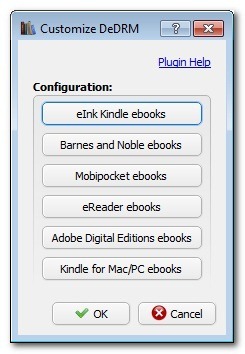
Klicken Sie auf den ersten Eintrag „eInk Kindle ebooks“ und klicken Sie im daraufhin angezeigten Dialogfeld auf das Pluszeichen (+) und geben Sie die Seriennummer auf der Rückseite Ihres Kindle ein.

Überprüfen Sie die Seriennummer. Jede Diskrepanz zwischen der Seriennummer in der Buchdatei und dem Plugin führt zu einem Entschlüsselungsfehler.
Holen Sie sich Kopien Ihrer Bücher mit der Download- und Übertragungstechnik: Die zweite Methode, die Sie verwenden können, ist das Herunterladen derBuchen Sie direkt von Ihrer Seite "Mein Kindle verwalten" in Ihrem Amazon-Konto. Rechts neben jedem Bucheintrag befindet sich ein kleines Pulldown-Menü "Aktionen".
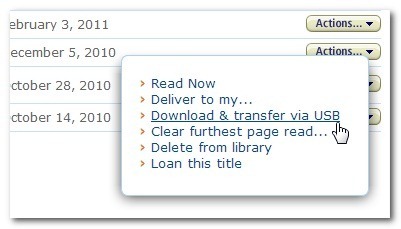
Wir fanden, dass diese Technik in einigen fehltWege. Sie müssen einen physischen Kindle als Zielgerät auswählen und die Seriennummer des Geräts in DeDRM eingeben (genau wie im vorherigen Schritt). Darüber hinaus war dies die einzige Technik, die bei unseren Tests nicht zu 100% durchgehend erfolgreich war. Wenn Sie diesen Ansatz unbedingt anwenden müssen, probieren Sie ihn aus. Wir können ihn jedoch nicht empfehlen, da die beiden anderen Methoden gut funktionieren.
Herunterladen Ihrer Bücher über die Kindle for PC-App: Wenn Sie stattdessen Ihre Kindle-Bücher an Kindle für PC gesendet haben und diese Methode aufgrund der Einfachheit dringend empfohlen wird, finden Sie die lokal gespeicherten Bücher in folgendem Verzeichnis:
C: Benutzer [Ihr Windows-Benutzername] DocumentsMy Kindle Content
Jedes Kindle-Buch, das Sie in Kindle für PC importieren, wirdüber zwei Companion-Dateien (.MBP- und .PHL-Dateien) verfügen; Sie können die überflüssigen Dateitypen ignorieren. Bücher haben auch ungerade Namen wie "B001QTXLQ4_EBOK". Machen Sie sich keine Sorgen, dass der richtige Name und die richtigen Autorendaten in den Dateien gespeichert sind. Diese Technik ist schön, weil Sie schnappen können alle Ihre Bücher auf einen Streich und werfen Sie sie in Calibre. Wählen Sie einfach alle aktuellen Buchdateien (alle .AZW-, .TPZ- und .MOBI-Dateien) aus und speichern Sie sie direkt in Calibre, um sie zu importieren.
Jetzt importiert Calibre alle E-Book-Dateien(DRM-beladen oder DRM-frei) ohne Schluckauf. Der eigentliche Test, ob der Import-and-Strip-Prozess ordnungsgemäß funktioniert hat, besteht darin, das Buch in ein neues Format zu konvertieren. Klicken Sie mit der rechten Maustaste auf den Eintrag für das neue Buch und wählen Sie "Bücher konvertieren" -> "Einzeln konvertieren". Dadurch wird das Konvertierungsmenü aufgerufen. Konvertieren Sie es in ein anderes Format, egal welches.
Wenn der DRM des Buches nicht ordnungsgemäß entfernt wurde, erhalten Sie folgende Fehlermeldung:

Nun, dieser Fehler muss das nicht unbedingt bedeutenDas DeDRM-Plugin funktioniert nicht richtig. Wenn Sie Bücher von Ihrem physischen Kindle laden und die Seriennummer in der DeDRM-Konfiguration falsch eingegeben haben, schlägt der Vorgang folgendermaßen fehl. Wenn Sie versucht haben, Kindle-Bücher hinzuzufügen, deren Eigentümer Sie nicht sind, schlägt dies ebenfalls fehl.
Laden Sie die Bücher von der richtigen Quelle, jedochund der Prozess startet erfolgreich. Die kleine Markierung "Jobs" in der unteren rechten Ecke wird weggedreht. Klicken Sie darauf und Sie werden Ihren Konvertierungsprozess sehen (beachten Sie die Fehlereinträge, das waren Bücher, von denen wir wussten, dass sie die Kriterien für den DRM-Entfernungsprozess nicht erfüllten, und die wir trotzdem im Namen der Gründlichkeit auf das System geworfen haben).

Das Endergebnis des Prozesses war ein DRM-freies Buch, das erfolgreich in eine generische MOBI-Datei konvertiert wurde, die auf jedes gewünschte Gerät übertragen oder in ein neues Format konvertiert werden kann.
Das ist alles dazu! Spülen und wiederholen Sie den Vorgang mit jedem Kindle-Buch, das Sie für das Gerät Ihrer Wahl freigeben und verwenden möchten oder das Sie unabhängig vom Amazon-Ökosystem sichern möchten.